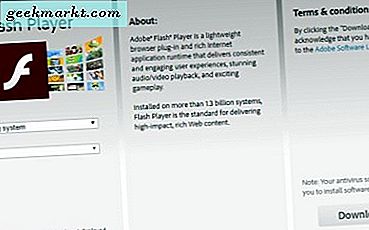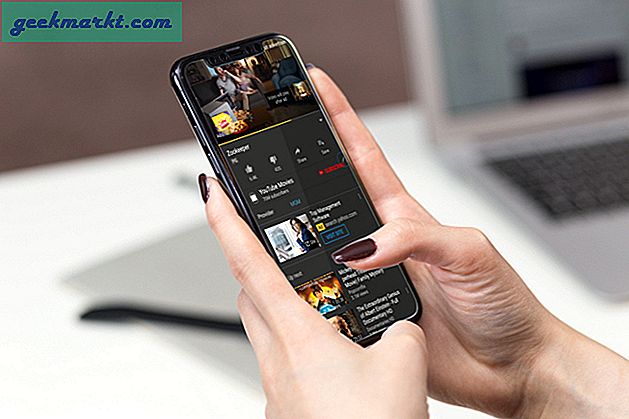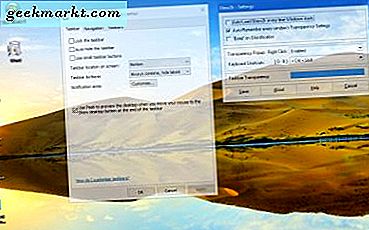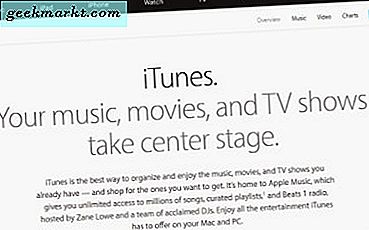Các cuộc trò chuyện trên WhatsApp được bảo mật bằng mã hóa đầu cuối và nhưng điều gì sẽ xảy ra nếu bạn để điện thoại của mình mở khóa? Bất kỳ ai cũng có thể theo dõi các tin nhắn và cuộc trò chuyện riêng tư của bạn. Cuối cùng, WhatsApp đã quyết định tung ra bản cập nhật và bạn có thể bảo mật các cuộc trò chuyện của mình bằng Touch ID của Apple trên iPhone 5s trở lên hoặc Face ID trên iPhone X trở lên. Trong hướng dẫn này, tôi sẽ chỉ cho bạn cách bật Touch ID và Face ID trên WhatsApp. Hãy bắt đầu nào.
Bật Touch ID và Face ID trên WhatsApp
Bạn có thể dễ dàng tìm thấy tùy chọn bật Touch ID và Face ID trong Cài đặt quyền riêng tư cho WhatsApp. Nếu bạn chưa thể thấy tùy chọn, điều đó có nghĩa là bạn cần cập nhật WhatsApp của bạn lên phiên bản 2.19.20.
Đầu tiên, hãy mở Cửa hàng ứng dụng trên iPhone của bạn và truy cập trang ứng dụng WhatsApp. Bạn sẽ thấy nút cập nhật, hãy nhấn để cập nhật WhatsApp của bạn lên phiên bản mới nhất. Các bản cập nhật WhatsApp được triển khai dần dần và tại thời điểm viết bài này, một số người dùng vẫn chưa nhận được bản cập nhật của họ. Hiện tại phiên bản là 2.19.20.


Sau khi cập nhật ứng dụng, hãy mở WhatsApp trên iPhone của bạn và nhấn vào Cài đặt biểu tượng ở dưới cùng bên phải. Nhấn vào 'Tài khoản' để mở cài đặt tài khoản.

Trong cài đặt Tài khoản, hãy nhấn 'Riêng tư' để mở cài đặt quyền riêng tư. Bạn sẽ thấy một danh sách các tùy chọn và ở dưới cùng, bạn sẽ thấy 'Khóa màn hình‘.


Tùy thuộc vào kiểu iPhone của mình, bạn sẽ thấy các tùy chọn khác nhau, Touch ID hoạt động trên iPhone 5s trở lên và Face ID khả dụng cho iPhone X, Xs, Xs Max và XR. Bạn có thể kích hoạt nó bằng cách trượt công tắc chuyển đổi.


Giờ đây, WhatsApp của bạn được bảo mật bằng Touch ID và Face ID của Apple. Bạn có thể đặt lời nhắc xác thực theo sự thuận tiện của bạn. Từ danh sách các tùy chọn, bạn có thể chọn 'Ngay lập tức' nếu bạn không muốn bất kỳ ai theo dõi cuộc trò chuyện của mình.


Để xem Touch ID và Face ID đang hoạt động, chỉ cần đóng WhatsApp và khởi chạy lại. WhatsApp sẽ nhắc bạn Xác thực ngay bây giờ. Trong một số trường hợp, Face ID và Mật mã trên dòng iPhone X vẫn có thể yêu cầu bạn cấp quyền bổ sung cho WhatsApp. Điều này có thể được thực hiện từCài đặt> Face ID & Mật mã> Ứng dụng khác.


Cũng đọc: WhatsApp v Hike: Messenger nào tốt hơn cho bạn?
Bật Touch ID và Face ID trên WhatsApp
Đây là một phương pháp nhanh chóng để kích hoạt Touch ID và Face ID trên WhatsApp cho iPhone của bạn. Đây là một tính năng tuyệt vời mà hầu hết các ứng dụng nên triển khai và tôi chỉ có thể hy vọng một ngày Gmail triển khai nó trên iPhone và tôi có thể bảo mật email của mình bằng Touch ID và Face ID. Hãy cho chúng tôi biết bạn muốn ứng dụng nào triển khai tính năng bảo mật này trong phần nhận xét bên dưới.